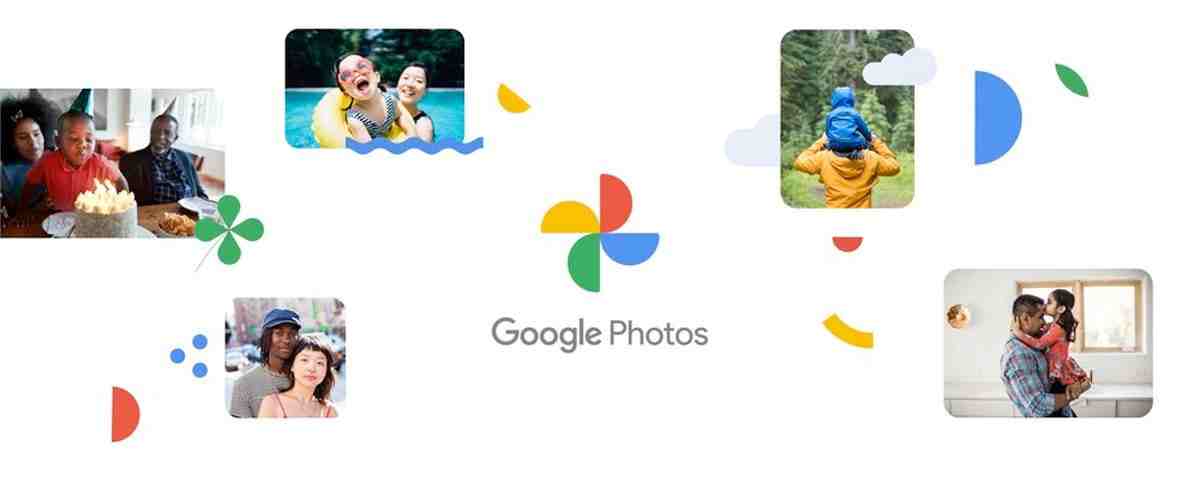Jak uporządkować swoje zdjęcia w Zdjęciach Google? Zdjęcia Google to jedna z najlepszych opcji przechowywania i porządkowania naszych zdjęć. Ma wiele opcji organizowania, narzędzia do edycji i inteligentne funkcje, które ułatwiają proces.
Przyjrzyjmy się najpierw najpopularniejszym opcjom, a następnie funkcjom automatyzacji zarządzania zdjęciami. Możesz skorzystać z jednej lub wielu opcji, aby uporządkować swoje zdjęcia w zaledwie kilku krokach.
Twórz albumy tematyczne
Najłatwiejszą opcją uporządkowania naszych zdjęć jest tworzenie albumów. Możesz skorzystać z kryteriów, które chcesz stworzyć album „Wakacje w Wenecji 2019”, „Urodziny babci”, „Pierwsze lata Loli” itp.
Po prostu wybierz „Utwórz nowy album”, dodaj tytuł i opis i jesteś gotowy, aby przesłać wszystkie potrzebne treści multimedialne. Te albumy mogą zawierać dowolną ilość informacji:
 Jak uporządkować swoje zdjęcia w Zdjęciach Google?
Jak uporządkować swoje zdjęcia w Zdjęciach Google?
Funkcje dostosowywania albumów:
- Możesz zmienić rozmieszczenie zdjęć
- Załóż osłonę
- Dodawaj filtry i edytuj zdjęcia
Jedną ze sztuczek, które możesz zrobić, aby uporządkować nowe zdjęcia, jest nakazanie Zdjęciom Google automatycznego dodawania zdjęć, które należą do określonych osób lub zwierząt:
Archiwizuj zdjęcia, które nie są ważne
Jeśli przesłałeś zdjęcia, których nie chcesz, aby pojawiały się w bibliotece lub na osi czasu, możesz je zarchiwizować. Mogą to być zrobione przez Ciebie zdjęcia paragonów lub dokumentów, powtórzone zdjęcia lub te, na których występuje Twój były.
Niezależnie od przypadku, jeśli nadal nie zdecydujesz się ich usunąć, możesz usunąć je z widoku za pomocą opcji „Archiwum.
Wszystkie zdjęcia, które zarchiwizowałeś, znajdziesz w dziale „Archiwum”.
Twórz kolaże z podobnymi zdjęciami
Jest to interesująca opcja, jeśli masz wiele powtarzających się zdjęć z kilkoma subtelnymi zmianami lub uchwyciłeś zbyt dużo tej samej okazji i wstydzisz się ich usunąć.
Zdjęcia Google umożliwiają tworzenie kolaży, wybierając do 9 zdjęć. Dzięki temu obrazy nadal będą w Twojej bibliotece na jednym zdjęciu, a resztę możesz usunąć.
I tę samą dynamikę, którą możesz zastosować, jeśli wolisz tworzyć animacje. W takim przypadku możesz wybrać maksymalnie 50 zdjęć.
Oznacz zdjęcia jako ulubione
Zdjęcia Google mają opcję przeznaczoną dla tych specjalnych zdjęć, o których nie chcemy tracić z oczu. W takim przypadku pozwala nam oznaczyć je jako „Ulubione”. Zdjęcia, które sklasyfikowaliśmy w ten sposób, będą miały białą gwiazdkę, aby łatwo je odróżnić od pozostałych i pojawią się w specjalnej sekcji „Ulubione”.
Jak organizować swoje zdjęcia ze współpracownikiem
Zdjęcia Google umożliwiają nam również wspólne porządkowanie zdjęć. Oznacza to, że możesz zaprosić innych użytkowników do udostępniania swojej biblioteki lub niektórych albumów.
Są to przydatne opcje w albumach rodzinnych, grupach znajomych lub podczas udziału w określonych wydarzeniach. Jeśli chcesz dowiedzieć się, jak organizować swoje zdjęcia, musisz przejść do Ustawień >> Biblioteki współdzielone i wysłać zaproszeniu odpowiednie zaproszenie.
Wszystkie udostępnione w ten sposób zdjęcia zostaną umieszczone w specjalnej sekcji. Wszystkie dodane zdjęcia zostaną automatycznie udostępnione współpracownikowi.
Z drugiej strony, jeśli wolimy tworzyć wspólne albumy. W ten sposób zaproszone osoby mogą przesyłać zdjęcia, edytować je i porządkować.
Automatyczne albumy ze zdjęciami Twoich zwierząt
Czy masz zwierzęta? Czy chciałbyś mieć album ze wszystkimi robionymi zdjęciami? Google ułatwia Ci to, automatyzując proces.
Musisz tylko wybrać zdjęcie swojego zwierzaka podczas tworzenia albumu, a Zdjęcia Google automatycznie dodadzą wszystkie odpowiednie zdjęcia.
Możesz wskazać, że dodane zostaną te, które już są w bibliotece, czy tylko te, które prześlesz w przyszłości. I tę samą dynamikę można zastosować dla każdego, na przykład, aby utworzyć album, który automatycznie dodaje zdjęcia twojego partnera, przyjaciół itp.
Zgrupowane zdjęcia
Oprócz kryteriów, których używamy do organizowania naszych treści, Zdjęcia Google automatycznie grupują zdjęcia dzięki wykrywaniu obiektów i rozpoznawaniu twarzy. Na przykład, w zależności od treści twoich zdjęć, możesz uzyskać takie wyniki:
Kiedy otworzysz jedną z grup, pokaże ci wszystkie zdjęcia zgrupowane w tym kryterium z odpowiednimi datami. Możesz użyć tych grup, aby łatwo znaleźć swoje zdjęcia i uporządkować je według kategorii lub albumów. Istnieje wiele sposobów organizowania zdjęć w Zdjęciach Google w prosty i oparty na współpracy sposób. Musisz po prostu wypróbować różne metody, aż znajdziesz tę, która odpowiada Twoim potrzebom.